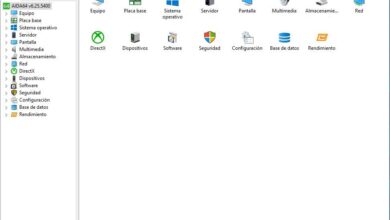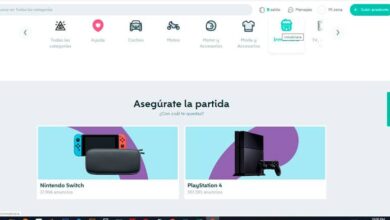File Copier, een geavanceerd programma voor het kopiëren van bestanden tussen apparaten, zelfs beschadigde
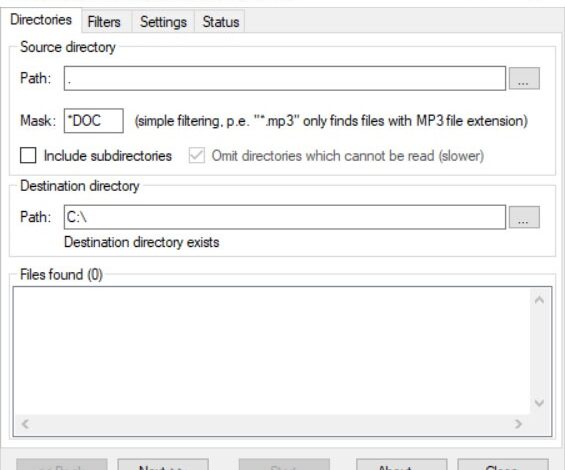
In deze regels gaan we het hebben over a gratis programma voor Windows ontworpen om allerlei soorten bestanden te kopiëren, zelfs beschadigde of beschadigde. We kunnen het op een veel meer gecontroleerde en persoonlijke manier doen vanaf optische schijven, flashdrives of harde schijven.
Om te beginnen zullen we u vertellen dat het programma vereist: Microsoft. NET Framework 2.0 en wordt zowel aangeboden in een versie met een interface grafische gebruiker en via de opdrachtregel. Hier zullen we de eerste zien, die veel comfortabeler en intuïtiever in gebruik is. U moet ook weten dat we het programma vanaf elke eenheid , omdat het niet hoeft te worden geïnstalleerd omdat het draagbaar is.
De interface van Bestand kopiëren hierboven vermeld gebruikt meerdere tabs om programma-opties en instellingen te splitsen. De zogenaamde "directories" worden bijvoorbeeld gebruikt om de bron- en doelmappen voor de kopieer bewerking . Zo kunnen we kiezen we CD spelers of DVD optische , harde schijven of dynamische slip verwijderbaar. Daarom is het compatibel met elk apparaat of apparaat dat op onze pc is aangesloten.
Bij het selecteren van de bron, Bestand kopiëren geeft een overzicht van alle bestanden in de chemin aangegeven in de interface. Standaard en in eerste instantie worden alle bestanden weergegeven, maar we kunnen ze natuurlijk beperken door filters te gebruiken of een bepaalde uitbreiding . Om bijvoorbeeld alleen Word-bestanden te selecteren, moeten we "* .doc" gebruiken in het veld "Masker".
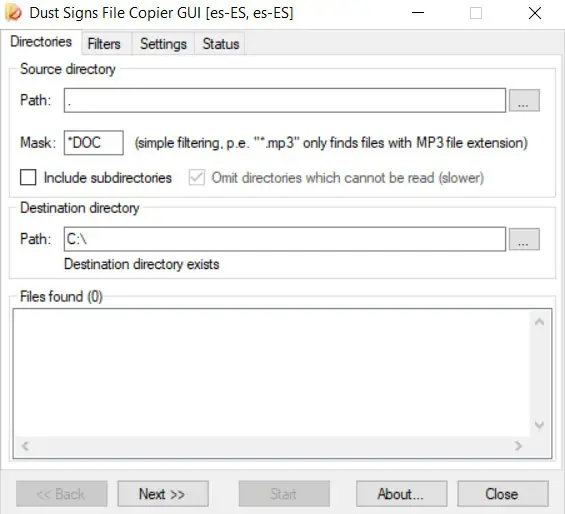
Betere controle over het kopiëren van bestanden tussen alle typen stations met File Copier
Evenzo zijn subdirectories standaard niet inbegrepen, dus als we ze willen toevoegen, moeten we de optie "Include subdirectories" aanvinken om ze in het proces op te nemen. Natuurlijk moeten we er rekening mee houden dat we er maar één kunnen selecteren repertoire bron en een masker van bestand naar elke keer.
Aan de andere kant is het gebruik van het tabblad filters volledig optioneel. Wat het ons in feite in staat stelt om extra filters te definiëren die niet presteren Operaties alleen op de geselecteerde bestanden. Waar we echter naar moeten kijken, is het configuratietabblad "Instellingen". En hier vinden we alle opties van configuratie voor het kopieerproces. Hier kunnen we specificeren hoe het programma omgaat met de doelbestanden, evenals veel geavanceerde opties.
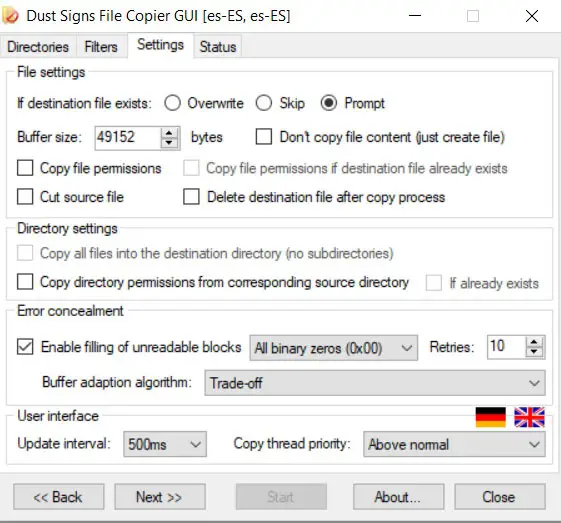
Met dit alles is het doel dat we volledige controle hebben over elke exemplaar bestanden. Met geavanceerde opties kunnen we bijvoorbeeld bestands- en maprechten opnemen, de buffergrootte wijzigen en bestanden maken zonder hun . te kopiëren inhoud of de prioriteiten van het kopieerproces wijzigen.
Bovendien kunnen we, in het geval van het vinden van beschadigde bestanden, ervoor zorgen dat de programma vul alle onleesbare blokken met nullen binaire bestanden tijdens het kopieerproces. Op deze manier zal de taak niet mislukken en worden deze bestanden ook naar de bestemming gekopieerd.